win10杜比全景声安装详细步骤 微软win10全景声安装教程
随着科技的不断进步,人们对于音频体验的需求也变得越来越高,Windows 10作为微软最新的操作系统版本,为了满足用户对于音效的追求,特别推出了杜比全景声技术。杜比全景声能够通过创新的声音处理技术,让用户在观影、听歌等娱乐活动中获得更加沉浸式的音效体验。如何在Windows 10上安装杜比全景声呢?接下来我们将详细介绍安装步骤,帮助您轻松实现全新的音频体验。
具体方法:
1、安装 Dolby Access 应用程序:
点击Dolby Access,此时会打开Windows 应用商店,并到Dolby Access的下载页面。
如果你的机器上已经有 Dolby Access这个应用,则启动它;
如果你的机器上尚未安装,则点击此处的“获取”或者“安装”按钮,装完后,在应用列表里会出现 Dolby Access。现在打开它!
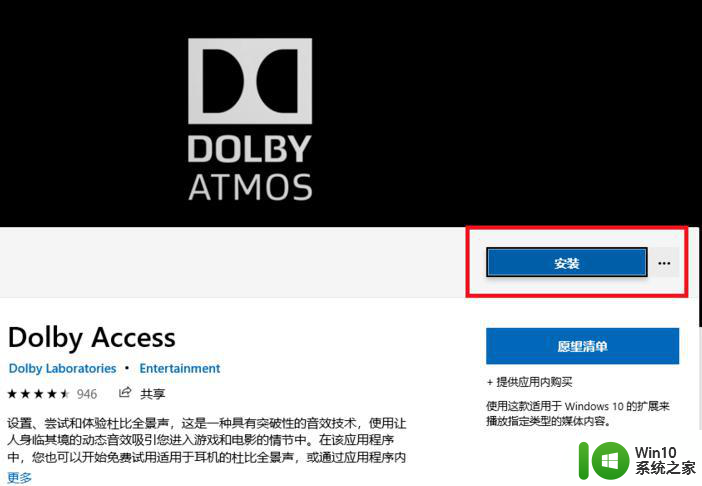
2、在Dolby Access里面购买Dolby Atmos for Headphone音效:
打开Dolby Access后:
如果你的账户还未获得授权,它会提示你去一步一步获得授权,需要支付一定的费用,并且不支持常用的支付方式,一般为VISA卡
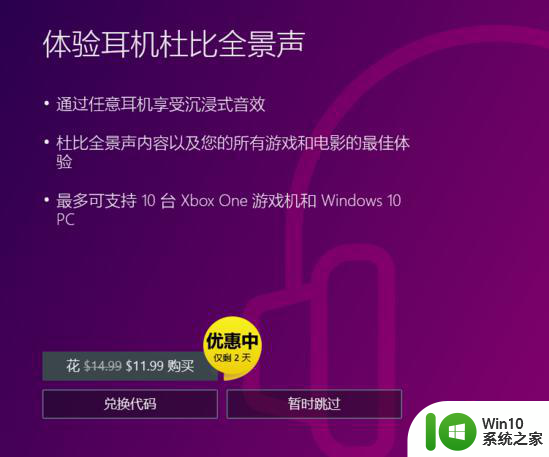
输入个人信息,选择购买方式,购买杜比
3、激活 Dolby Atmos for Headphone:
1.当购买完成后,会出现设置杜比全景声的页面,你可以点击开始按钮,按照里面提示的步骤完成设置;
2.也可以不通过Dolby Access来激活杜比全景声,因为当购买完成后,空间音效的页面里面,会直接出现 Dolby Atmos for Headphone的选项,可以直接点击它,系统就会直接激活杜比全景声
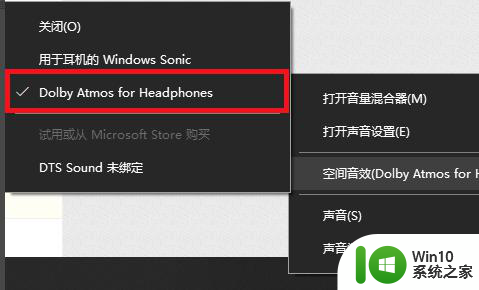
4、有部分的厂商和杜比实验室合作,直接在机器里面预装了杜比全景声;
2如何准确判断你的机器是否有预装杜比全景声呢?
搜索你的程序安装列表,如果名称是Dolby Atmos,那就证明此机器就是安装了杜比全景声的机器!
这种情况下,你既可以使用此处的杜比全景声,也可以使用空间音效里面的Dolby Atmos for Headphone,二者是包含关系。
5、如果开始菜单的程序列表里没有Dolby Atmos, 你需要按照第一个大步骤中描述的方法,去商店下载Dolby Access,然后购买杜比全景声!
以上就是win10杜比全景声安装详细步骤的全部内容,如果有遇到这种情况,那么你就可以根据小编的操作来进行解决,非常的简单快速,一步到位。
win10杜比全景声安装详细步骤 微软win10全景声安装教程相关教程
- win10安装杜比音效的方法 win10安装杜比音效步骤详解
- win10如何安装会声会影x10的详细步骤 会声会影x10在win10上的安装教程
- win10安装ps软件的详细步骤 Windows10安装Photoshop软件的详细步骤
- Windows 7 安装会声会影的方法 win7 会声会影的详细安装步骤
- win10系统声卡驱动安装步骤 win10声卡驱动下载安装教程
- Windows10杜比音效安装步骤详解 在win10系统上安装杜比音效的方法和注意事项
- win10杜比音效安装教程 怎么在win10上下载杜比音效
- win10微软日语输入法下载安装详细教程 Win10微软日语输入法安装步骤
- 软碟通装win10全部教程 win10软碟通安装步骤
- win10旗舰版u盘安装详细步骤 win10旗舰版u盘安装教程图解
- win10安装directx9详细教程 win10怎么安装directx9详细教程
- win10安装游戏环境包详细步骤 win10游戏环境包安装教程
- w8u盘启动盘制作工具使用方法 w8u盘启动盘制作工具下载
- 联想S3040一体机怎么一键u盘装系统win7 联想S3040一体机如何使用一键U盘安装Windows 7系统
- windows10安装程序启动安装程序时出现问题怎么办 Windows10安装程序启动后闪退怎么解决
- 重装win7系统出现bootingwindows如何修复 win7系统重装后出现booting windows无法修复
系统安装教程推荐
- 1 重装win7系统出现bootingwindows如何修复 win7系统重装后出现booting windows无法修复
- 2 win10安装失败.net framework 2.0报错0x800f081f解决方法 Win10安装.NET Framework 2.0遇到0x800f081f错误怎么办
- 3 重装系统后win10蓝牙无法添加设备怎么解决 重装系统后win10蓝牙无法搜索设备怎么解决
- 4 u教授制作u盘启动盘软件使用方法 u盘启动盘制作步骤详解
- 5 台式电脑怎么用u盘装xp系统 台式电脑如何使用U盘安装Windows XP系统
- 6 win7系统u盘未能成功安装设备驱动程序的具体处理办法 Win7系统u盘设备驱动安装失败解决方法
- 7 重装win10后右下角小喇叭出现红叉而且没声音如何解决 重装win10后小喇叭出现红叉无声音怎么办
- 8 win10安装程序正在获取更新要多久?怎么解决 Win10更新程序下载速度慢怎么办
- 9 如何在win7系统重装系统里植入usb3.0驱动程序 win7系统usb3.0驱动程序下载安装方法
- 10 u盘制作启动盘后提示未格式化怎么回事 U盘制作启动盘未格式化解决方法
win10系统推荐
- 1 电脑公司ghost win10 64位专业免激活版v2023.12
- 2 番茄家园ghost win10 32位旗舰破解版v2023.12
- 3 索尼笔记本ghost win10 64位原版正式版v2023.12
- 4 系统之家ghost win10 64位u盘家庭版v2023.12
- 5 电脑公司ghost win10 64位官方破解版v2023.12
- 6 系统之家windows10 64位原版安装版v2023.12
- 7 深度技术ghost win10 64位极速稳定版v2023.12
- 8 雨林木风ghost win10 64位专业旗舰版v2023.12
- 9 电脑公司ghost win10 32位正式装机版v2023.12
- 10 系统之家ghost win10 64位专业版原版下载v2023.12